怎样在word2010中设置超级链接
1、如下图所示是要设置超级链接的网址,也就是“百度经验”的首页,首先把网址用鼠标左键全选择上。
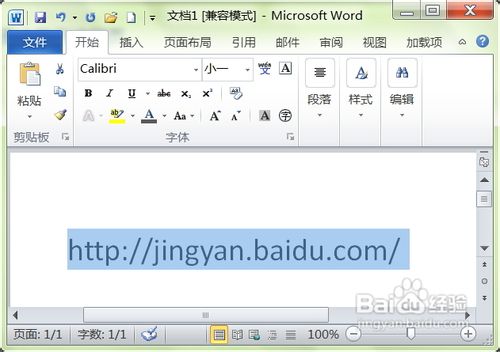
2、然后在网址的选中区域点击鼠标右键。
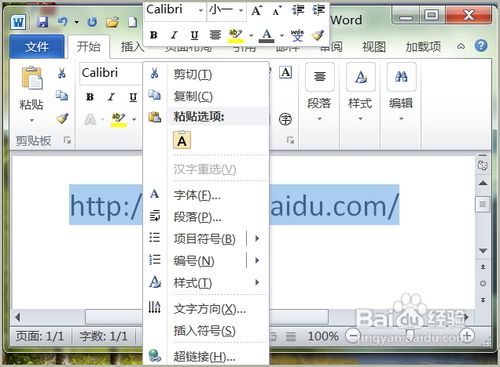
3、在出现的菜单中选择“超链接(H)”选项。

4、从下图可以看出“百度经验”的网址出现在了对话框中,最后点击“确定”按钮。

5、如下图就是最终设置完成的“百度经验”的超级链接。
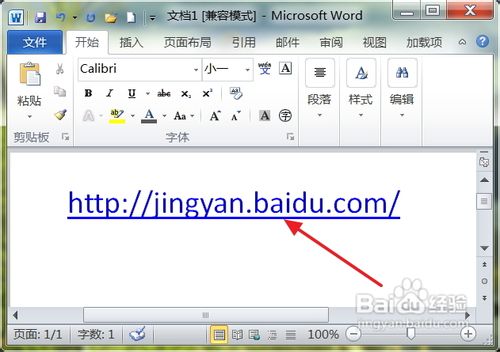
1、用鼠标左键点击下图红框中的“插入”按钮。
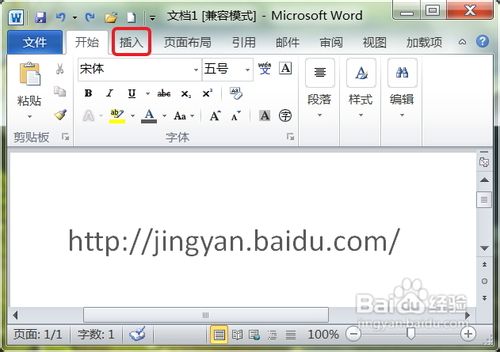
2、然后同“方法一”一样,把网址用鼠标左键全选择上。
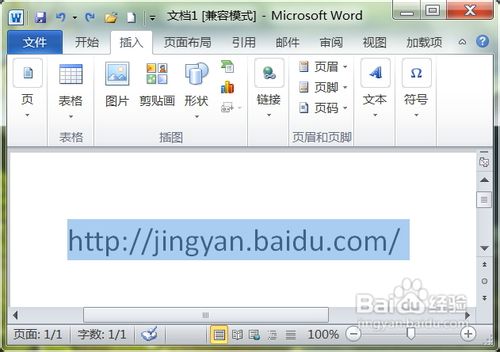
3、点击下图红色箭头所指的“链接”按钮,再出现的界面中选择“超链接”选项。
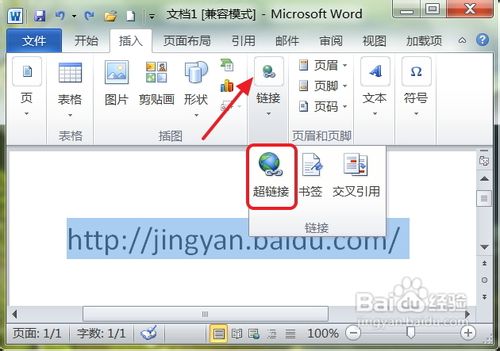
4、同样,在出现的下图界面中点击“确定”按钮,超级链接就设置完毕了。

1、用鼠标左键点击“百度经验”网址最后面的“/”处,也就是把鼠标指针移动到网址的最后方。
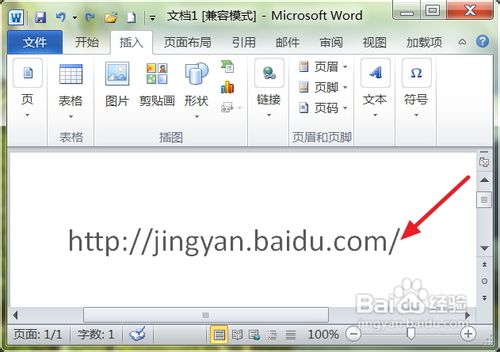
2、然后点击键盘的“空格键”,如下图所示。

3、完成上面一步,超级链接就设置完毕了,简单吧!
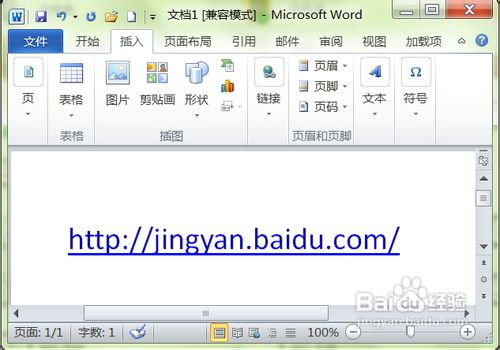
声明:本网站引用、摘录或转载内容仅供网站访问者交流或参考,不代表本站立场,如存在版权或非法内容,请联系站长删除,联系邮箱:site.kefu@qq.com。
阅读量:121
阅读量:66
阅读量:135
阅读量:153
阅读量:167